Johdanto
Lenovo-tabletin nollaaminen voi ratkaista erilaisia ongelmia, ohjelmistovirheistä suorituskykypulmiin. Tehdasasetusten palautus palauttaa laitteen alkuperäisiin asetuksiinsa, jolloin se tuntuu uudelta. Tässä oppaassa opit, kuinka onnistuneesti voit suorittaa tehdasasetusten palautuksen Lenovo-tabletillesi ja varmistaa tehokkaan ja sujuvan palautusprosessin.
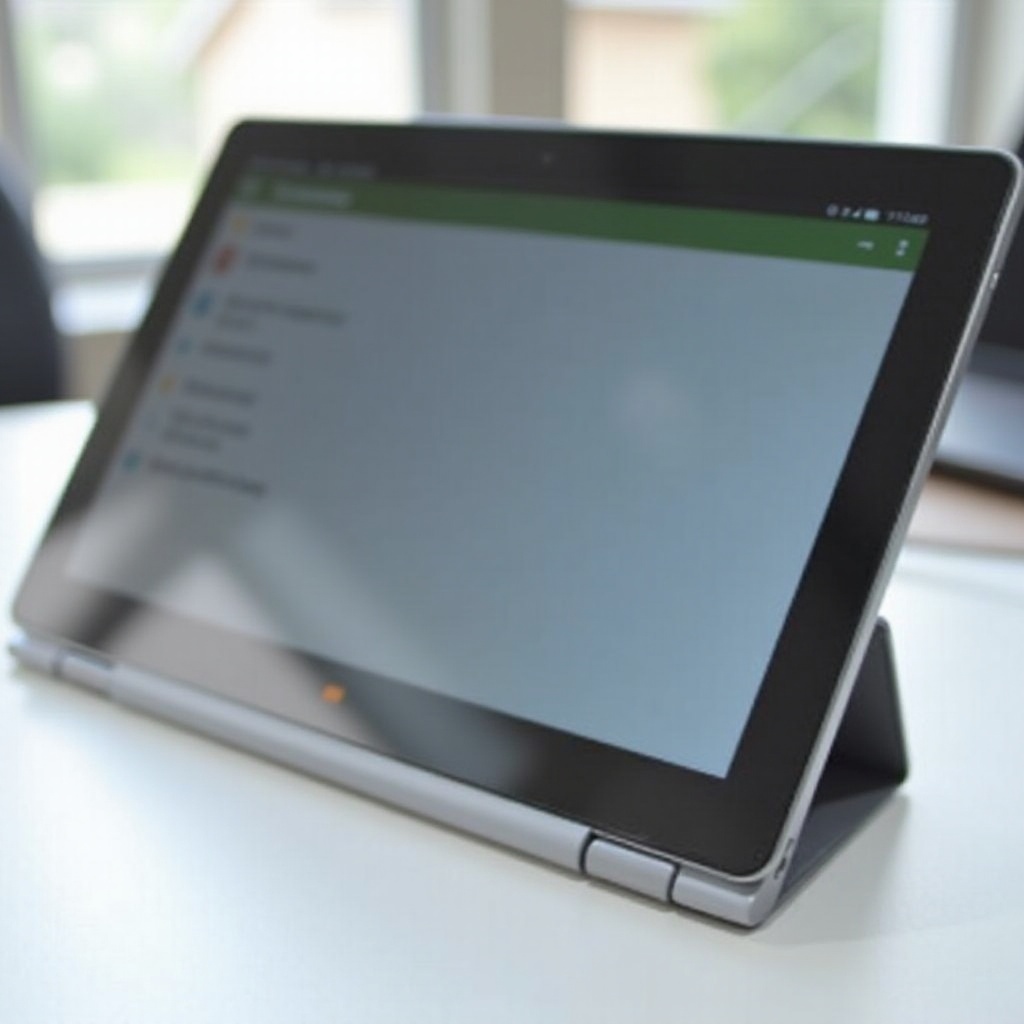
Tehdasasetusten Palautuksen Käsitteen Ymmärtäminen
Tehdasasetusten palautus, jota kutsutaan myös master-resetiksi, pyyhkii kaikki käyttäjätiedot ja palauttaa laitteen alkuperäisasetuksiin. Tämä prosessi on hyödyllinen pysyvien ohjelmisto-ongelmien korjaamiseen, tabletin valmistelemiseksi jälleenmyyntiin tai yksinkertaisesti uuden alun antamiseksi.
Tehdasasetusten palautus poistaa kaikki henkilökohtaiset tiedostot, asennetut sovellukset ja asetukset, palauttaen tabletin laitteen alkuperäiseen tilaan. On tärkeää varmuuskopioida tiedot ennen kuin jatkat, sillä tämä prosessi on peruuttamaton.
Lenovo-tabletin Valmistelu Tehdasasetusten Palautukseen
Ennen kuin aloitat tehdasasetusten palautusprosessin, suorita muutama valmisteluvaihe varmistaaksesi sujuvan prosessin:
- Varmuuskopioi Tietosi: Varmista, että kaikki tärkeät tiedostot, valokuvat ja yhteystiedot on varmuuskopioitu turvalliseen paikkaan, kuten pilvipalveluun tai ulkoiseen tallennustilaan.
- Lataa Tabletti: Varmista, että tablettisi on täysin ladattu tai kytketty virtalähteeseen, jotta vältät keskeytykset palautusprosessin aikana.
- Poista Ulkoinen Tallennus: Jos olet asettanut SD-kortin, poista se välttääksesi vahingossa tapahtuvan alustuksen.
- Kirjaudu Ulos Tileistäsi: Kirjaudu ulos kaikista tileistä, kuten Google- tai Lenovo ID -tileistä, estääksesi turvallisuusongelmat tai aktivointilukon palautuksen jälkeen.
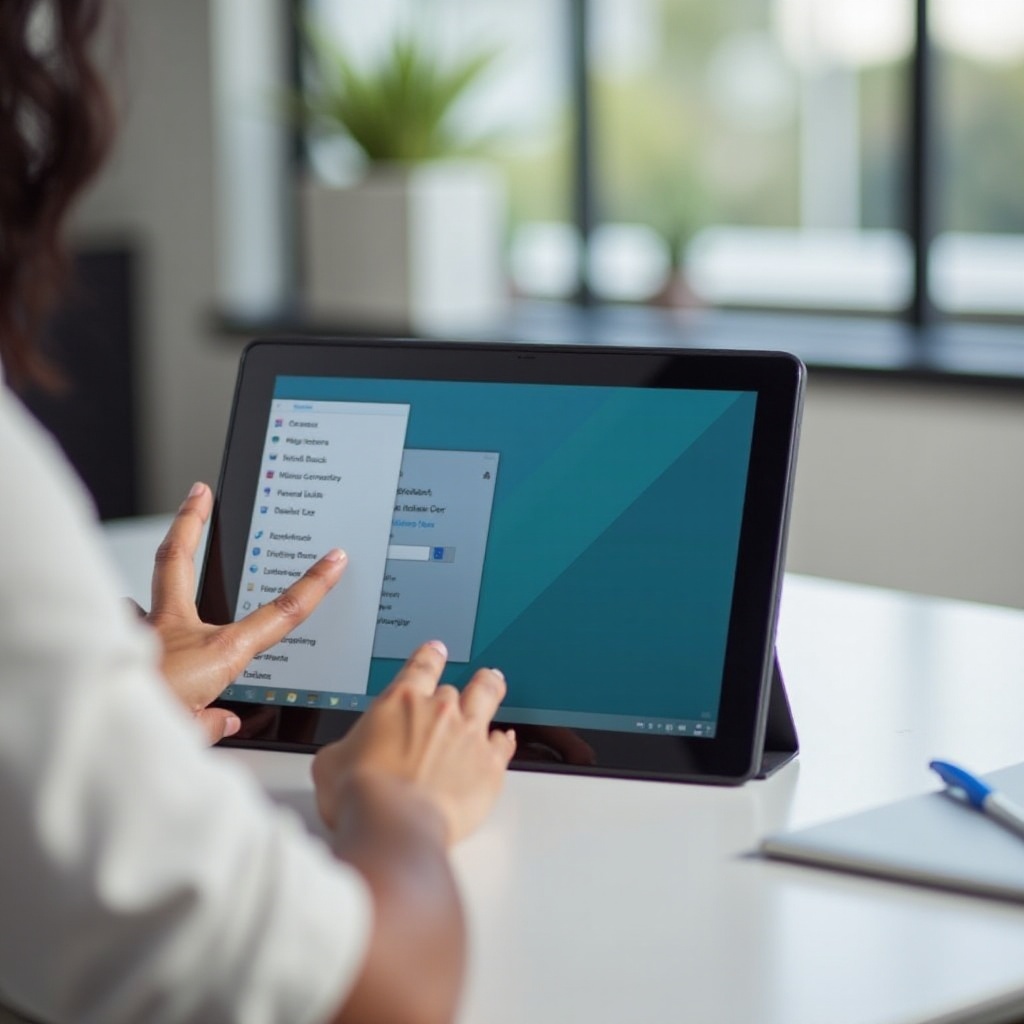
Tavat Tehdasasetusten Palauttamiseksi Lenovo-tabletille
Lenovo-tabletilla on kaksi ensisijaista tapaa suorittaa tehdaspalautus: käyttämällä asetusvalikkoa ja käyttämällä laitteiston painikkeita. Alla on vaiheittaiset ohjeet molemmille tavoille.
Käyttämällä Asetusvalikkoa
- Avaa Asetukset: Napauta kotinäytöltä tai sovelluslaatikosta asetusten kuvaketta.
- Siirry Järjestelmään: Selaa alas ja valitse ’Järjestelmä’.
- Valitse Palautusvaihtoehdot: Napauta ’Palauta’ tai ’Palautusvaihtoehdot’.
- Tehdasasetusten Palautus: Valitse ’Tehdasasetusten palautus’.
- Vahvista Palautus: Lue näytöllä näkyvät tiedot ja napauta sitten ’Palauta tabletti’ vahvistaaksesi.
Käyttämällä Laitteiston Painikkeita
- Sammuta Laite: Pidä virtapainiketta painettuna ja valitse ’Sammuta’.
- Siirry Palautustilaan: Paina ja pidä yhtä aikaa äänenvoimakkuuden lisäys- ja virtapainikkeita, kunnes Lenovo-logo tulee näkyviin.
- Liiku Palautustilassa: Käytä äänenvoimakkuuspainikkeita korostaaksesi ’Pyyhi tiedot/tehdasasetusten palautus’ ja paina virtapainiketta valitaksesi sen.
- Vahvista Palautus: Siirry kohtaan ’Kyllä’ ja paina virtapainiketta vahvistaaksesi.
- Käynnistä Järjestelmä Uudelleen: Palautuksen jälkeen valitse ’Käynnistä järjestelmä uudelleen nyt’.
Palautuksen Jälkeen: Tabletin Palauttaminen ja Asetukset
Kun tehdasasetusten palautus on suoritettu, sinun on asetettava tablettisi uudelleen. Noudata näitä vaiheita:
- Kieli ja Alue: Valitse haluamasi kieli ja alue.
- Yhdistä Wi-Fi-verkkoon: Yhdistä Wi-Fi-verkkoon jatkaaksesi asennusta.
- Google-tili: Kirjaudu sisään Google-tililläsi palauttaaksesi varmuuskopiot ja käyttääksesi sovelluksia.
- Palauta Tiedot: Valitse palauttaa tiedot Google-varmuuskopiosta (jos olet luonut sellaisen).
- Aseta Laitteen Mieltymykset: Mukauta asetuksiasi, asenna tarvittavat sovellukset ja aseta turvallisuustoimenpiteet, kuten näytön lukitus.
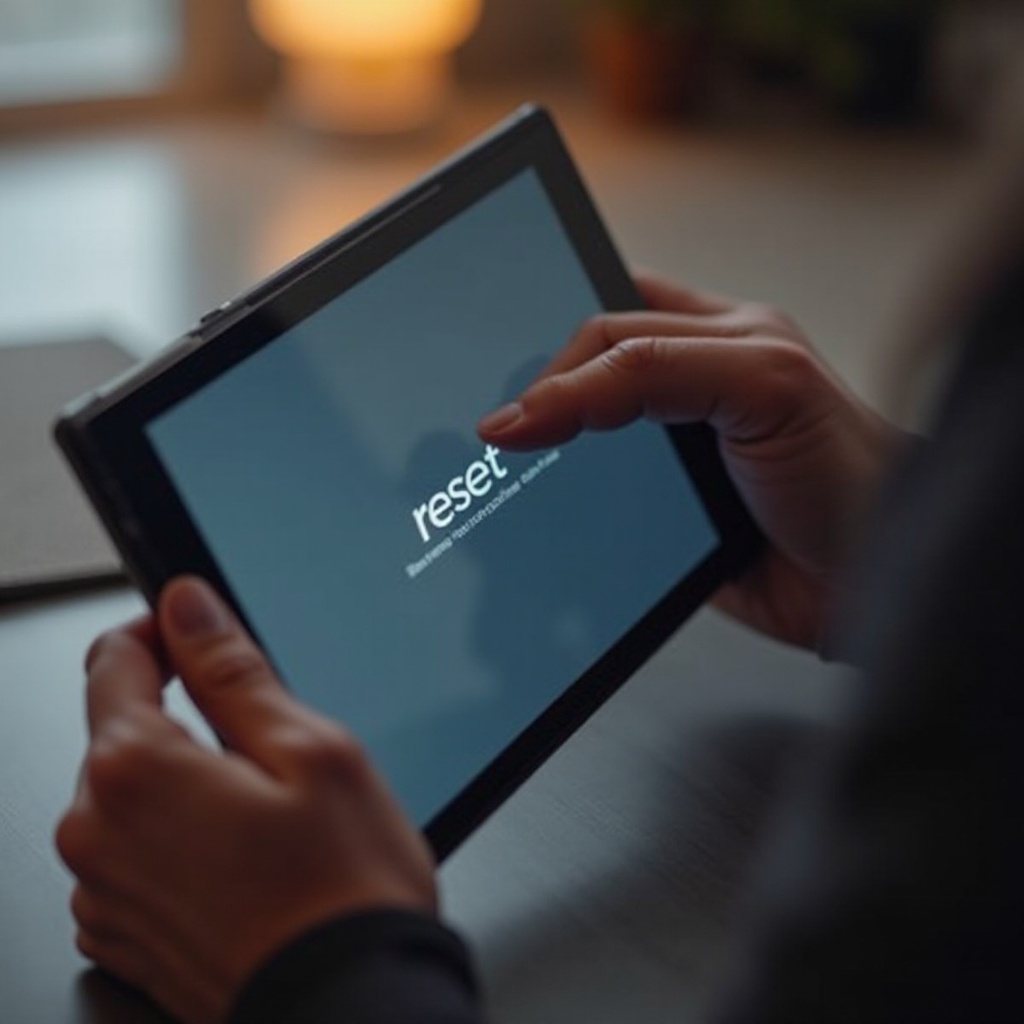
Tavallisten Ongelmatilanteiden Ratkaiseminen Palautuksen Jälkeen
Joskus ongelmia voi ilmetä jopa onnistuneen palautuksen jälkeen. Alla on joitakin yleisiä ongelmia ja niiden ratkaisuja varmistaaksesi, että laitteesi toimii optimaalisesti palautuksen jälkeen.
Tabletti Ei Käynnisty
- Lataa: Varmista, että tabletti on ladattu. Kytke se virtalähteeseen ja yritä käynnistää se uudelleen muutaman minuutin kuluttua.
- Hard Reset: Jos tabletti ei vieläkään käynnisty, yritä suorittaa pakotettu uudelleenkäynnistys pitämällä virtapainiketta painettuna 10-15 sekunnin ajan.
- Ota Yhteyttä Tukeen: Jos ongelma jatkuu, ota yhteyttä Lenovon asiakastukeen saadaksesi apua.
Tabletti On Hidas Tai Reagoimaton
- Tyhjennä Välimuisti: Siirry kohtaan Asetukset > Tallennus ja välimuisti > Tyhjennä välimuisti.
- Päivitä Ohjelmisto: Varmista, että tabletillasi on uusin ohjelmistoversio.
- Tehdasasetusten Palautus Uudestaan: Jos ongelma jatkuu, harkitse uuden tehdasasetusten palautuksen suorittamista tai ota yhteyttä Lenovon tukeen.
Johtopäätös
Lenovo-tabletin tehdasetusten palautus on suoraviivaista, kun tiedät oikeat vaiheet. Käytitpä sitten asetusvalikkoa tai laitteiston painikkeita, prosessi uudistaa laitteesi korjaamalla ohjelmisto-ongelmia ja palauttamalla sen alkuperäiseen tilaansa. Varmuuskopioi tiedot ennen aloittamista ja noudata jokaista vaihetta huolellisesti varmistaaksesi sujuvan palautuksen.
Usein Kysytyt Kysymykset
Poistaako tehdasasetusten palautus kaikki tietoni?
Kyllä, tehdasasetusten palautus poistaa kaikki tiedot, mukaan lukien sovellukset, tiedostot ja asetukset. Varmuuskopioi aina tärkeät tiedot ennen palautusta.
Mitä minun pitäisi tehdä, jos Lenovo-tablettini ei palaudu asetuksiin?
Jos tablettisi ei palaudu asetusten kautta, kokeile laitteistonäppäinten käyttöä. Jos sekin epäonnistuu, ota yhteyttä Lenovon tukeen.
Kuinka usein minun tulisi tehdä tehdasasetusten palautus tabletillani?
Tee tehdasasetusten palautus vain tarvittaessa, kuten jatkuvien ongelmien vianmäärityksen yhteydessä tai jos valmistelet tablettia jälleenmyyntiin. Säännölliset palautukset eivät ole tarpeen normaalikäytössä.
